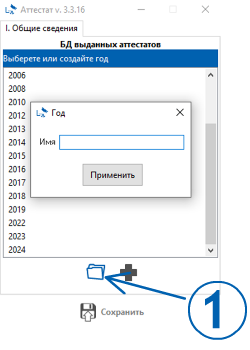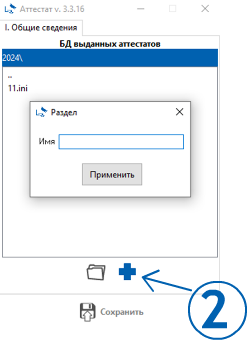Аттестат (скачать)
версия 4.0.1 (51124)
∙ приложение создано учитывая Приказ Минпросвещения России от 05.10.2020 N 546 (ред. от 22.05.2023) "Об утверждении Порядка заполнения, учета и выдачи аттестатов об основном общем и среднем общем образовании и их дубликатов" (Зарегистрировано в Минюсте России 22.12.2020 N 61709)
∙ простой способ расстановки полей аттестата при печати, в сравнении с аналогичными программами (вы не вымеряете линейкой расстояния для строк, а просто перетаскиваете поля мышкой)
∙ простой способ внесения данных об обучающихся в программу в сравнении с аналогичными программами (зачем долго и печально вбивать данные в программу, если вы их уже вносили в программу Планирование ГИА(ЕГЭ), когда создавали базу данных с выбором предметов, которые будут сдавать обучающиеся на экзамене. Просто экспортируйте эти данные из Планирование ГИА(ЕГЭ), скопируйте их в файл шаблона и подгрузите в программу Аттестат)
Программа имеет ознакомительный режим, в котором вы НЕ можете изменять наименование учреждения. После приобретения лицензионного ключа в наименовании учреждения будет указана ваша организация. Все данные внесенные в ознакомительной программе будут сохранены.
 Добавьте раздел с названием года. Щелкнув правой кнопкой мышки на любом разделе вы можете его удалить. Для входа в раздел щелкните на нем дважды мышкой.
Добавьте раздел с названием года. Щелкнув правой кнопкой мышки на любом разделе вы можете его удалить. Для входа в раздел щелкните на нем дважды мышкой.
 Добавьте раздел с названием класса. Щелкнув правой кнопкой мышки на любом класса вы можете его удалить. Для входа в класс щелкните на нем дважды мышкой. В архиве с программой содержится демонстрационный файл 11 класса в 2024 году.
Добавьте раздел с названием класса. Щелкнув правой кнопкой мышки на любом класса вы можете его удалить. Для входа в класс щелкните на нем дважды мышкой. В архиве с программой содержится демонстрационный файл 11 класса в 2024 году.

 Нажав на данные кнопки вы можете редактировать поле с наименованием учреждения. Вы не можете изменять название. Можно лишь расставлять слова по строкам. Учитываются лишь первые 7 строк.
Нажав на данные кнопки вы можете редактировать поле с наименованием учреждения. Вы не можете изменять название. Можно лишь расставлять слова по строкам. Учитываются лишь первые 7 строк.
 В этом поле вы можете перемещаться по разделам вашей базы аттестатов, переходя в разные года или выбирая разные классы. Щелкнув правой кнопкой мыши на строке вы можете удалить раздел или класс.
В этом поле вы можете перемещаться по разделам вашей базы аттестатов, переходя в разные года или выбирая разные классы. Щелкнув правой кнопкой мыши на строке вы можете удалить раздел или класс.
 В данном разделе укажите все предметы которые должны быть напечатаны в аттестате. Если необходимо чтобы наименование предмета было напечатано в 2, 3 и более строк (к примеру название слишком длинное), то в том месте где необходимо перейти на новую строчку укажите символ @.
В данном разделе укажите все предметы которые должны быть напечатаны в аттестате. Если необходимо чтобы наименование предмета было напечатано в 2, 3 и более строк (к примеру название слишком длинное), то в том месте где необходимо перейти на новую строчку укажите символ @.
Щелкнув правой кнопкой мыши на строке вы можете или отредактировать название предмета или удалить его.
 В данном разделе укажите все возможные дополнительные сведения, которые могут быть в аттестатах у обучающихся. Далее вы для каждого обучающегося вы сможете указать, какие дополнительные сведения относятся именно к нему. Щелкнув правой кнопкой мыши на строке вы можете или отредактировать название предмета или удалить его.
В данном разделе укажите все возможные дополнительные сведения, которые могут быть в аттестатах у обучающихся. Далее вы для каждого обучающегося вы сможете указать, какие дополнительные сведения относятся именно к нему. Щелкнув правой кнопкой мыши на строке вы можете или отредактировать название предмета или удалить его.
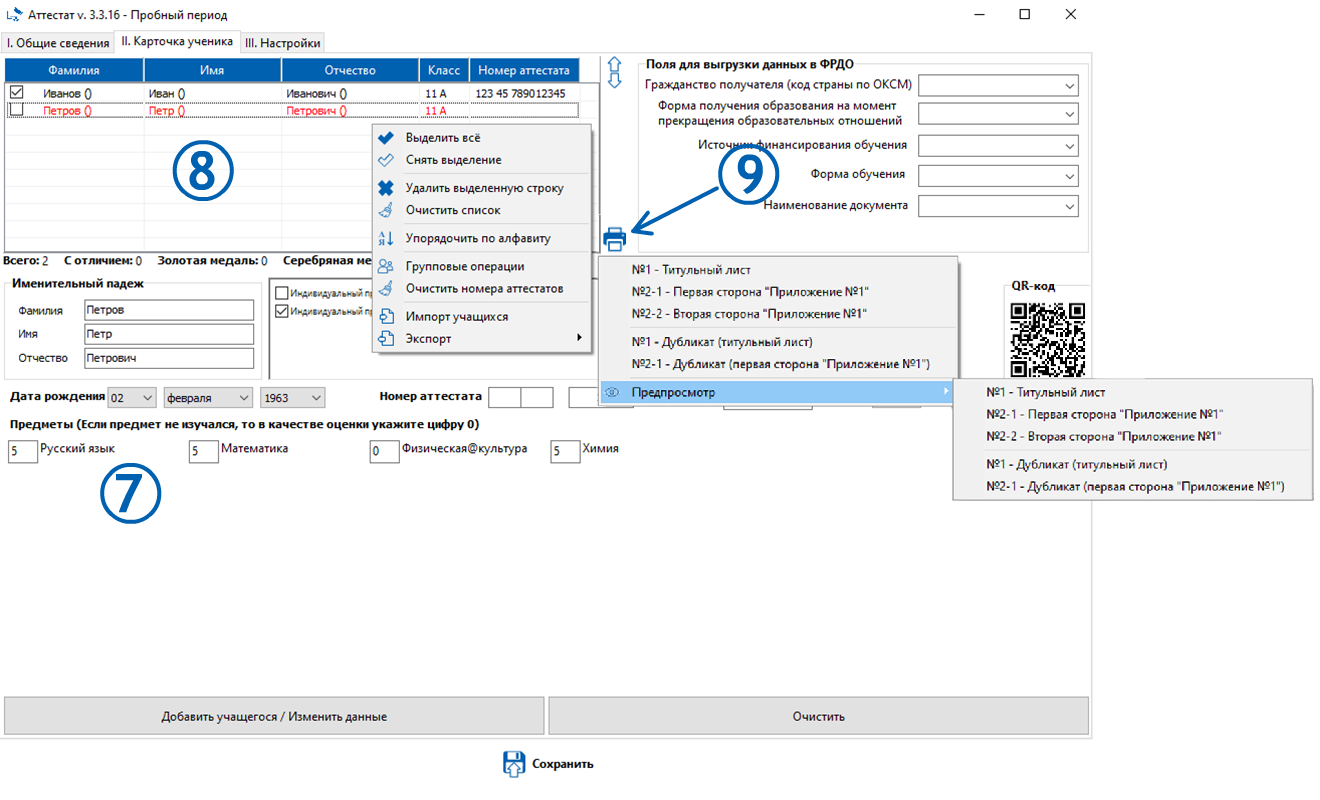
 В данном разделе укажите все данные об обучающемся.
В данном разделе укажите все данные об обучающемся.
Кнопка Добавить учащегося/Изменить данные работает в двух режимах:
1. Если не изменялись ФИО обучающегося, то при нажатии на нее в список обучающихся будут внесены изменения сделанные вами.
2. Если обучающегося с указанными ФИО не было в списке, то в списке будет добавлен новый человек.
 В списке обучающихся некоторые строки могут быть выделены красным цветом. Это говорит о том, что для отдельных обучающихся были внесены не все данные необходимые для печати аттестата . К таким данным относятся ФИО, номер аттестата, дата рождения, оценки по предметам. Все остальные поля не являются обязательными для печати аттестата.
В списке обучающихся некоторые строки могут быть выделены красным цветом. Это говорит о том, что для отдельных обучающихся были внесены не все данные необходимые для печати аттестата . К таким данным относятся ФИО, номер аттестата, дата рождения, оценки по предметам. Все остальные поля не являются обязательными для печати аттестата.
Щелкнув правой кнопкой мыши на списке обучающихся вы можете увидеть дополнительные действия, которые ускорят заполнение данных. К таким действиям относится разделы:
1. Групповые операции - можно автоматически проставить номера аттестатов для отмеченных галочками обучающихся, указав лишь первый номер аттестата
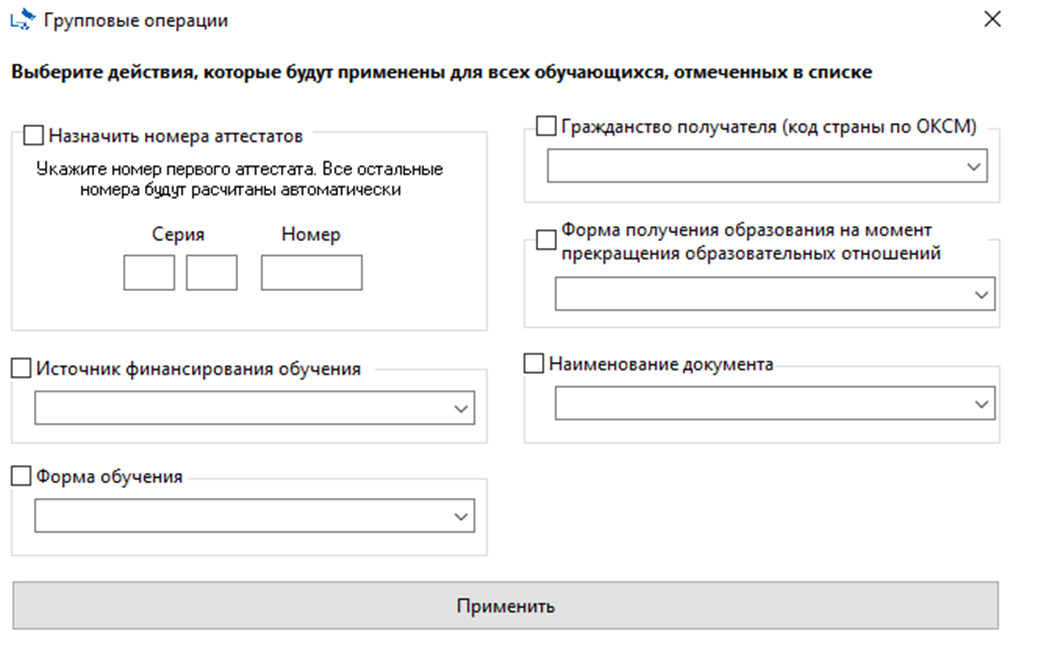
2. Импорт списка обучающихся - вы уже ранее, перед окончанием учебного года, должны были вносить данные в программу Планирование ГИА(ЕГЭ). Чтобы не вносить данные заново в программу Аттестат (в том числе и СНИЛС, для дальнейшей выгрузки в ФИС ФРДО), можно экспортировать данные в формате Excel из программы Планирование ГИА(ЕГЭ). Перенести эти данные в файл Импорт (просто скопировав), который содержится в архиве с программой Аттестат и импортировать эти данные в программу Аттестат.
3. Экспорт ведомости оценок - после того как вы внесли данные по детям необходимо указать для них оценки по предметам. Удобно эту информацию вывести в бумажную форму, где можно вручную проставить оценки для дальнейшего согласования правильности внесенных данных, внести исправления и только после этого вносить данные в программу.
4. Экспорт выданных аттестатов - данная функция поможет выгрузить данные для внесения (копирования) сведений в шаблон файла системы ФИС ФРДО. Можно было б конечно сразу формировать файл для загрузки в ФИС ФРДО, но т к данная система время от времени подвергается изменениям в части шаблона, то прозе выгрузить те сведения которые не изменяются со временем. А скопировать эти данные в шаблон ФИС ФРДО не составит труда.
 При нажатии на эту кнопку можно распечатать аттестат или осуществить предпросмотр. Программа будет печатать аттестат лишь для того обучающегося, который отмечен в списке.
При нажатии на эту кнопку можно распечатать аттестат или осуществить предпросмотр. Программа будет печатать аттестат лишь для того обучающегося, который отмечен в списке.
ВАЖНО!
1. Не смотря на то, что в программе предусмотрена пакетная печать (нескольких бланков одновременно), используйте эту функцию с осторожностью. Для некоторых принтеров порядок распечатки группы бланком может не соблюдаться. Рекомендуется, все же, печать по одному бланку (т е отмечать галкой лишь одного обучающегося в списке).
2. Перед первой печатью на основном бланке предварительно распечатайте аттестат на простом подрезанном по размеру бланка листе.
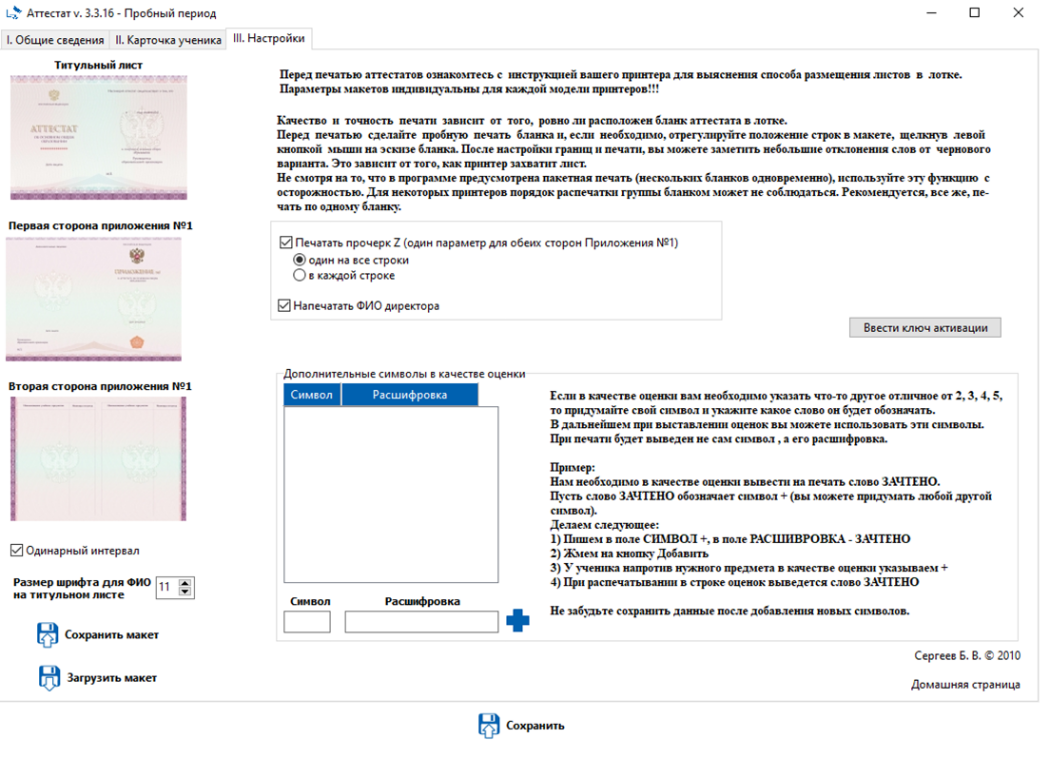
На последней вкладке программы вы можете отредактировать положение полей, которые будут выводиться на печать. Отредактировав шаблоны вы можете их сохранить для использования при следующем запуске программы.
ВАЖНО! Не забывайте подгрузить ранее созданные шаблоны при каждом запуске программы, обязательно просмотрев расстановку полей.
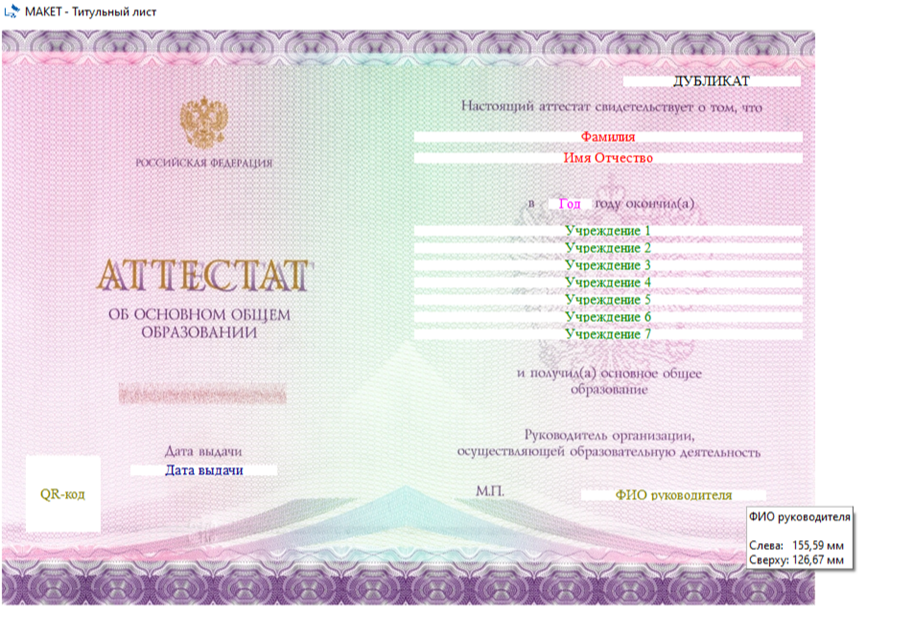
На рисунке представлен вид макета бланка, где вы можете с помощью мышки просто перетаскивать поля в нужные места. Вы можете перемещать мышкой так же и сам лист макета.